Μπορούν να προκύψουν διάφορα προβλήματα με ένα ελαττωματικό ή παλιό πρόγραμμα οδήγησης ήχου: χωρίς ήχο, ήχο τραυλισμού, σφάλματα συστήματος και ούτω καθεξής. Για να έχετε ξανά καλή έξοδο ήχου, μπορείτε να εγκαταστήσετε ξανά το πρόγραμμα οδήγησης ήχου.
Στη συνέχεια θα σας δείξουμε βήμα προς βήμα πώς να εντοπίσετε ένα ελαττωματικό πρόγραμμα οδήγησης ήχου και πώς να εγκαταστήσετε ξανά το πρόγραμμα οδήγησης.
- Πώς μπορώ να αναγνωρίσω ένα προβληματικό πρόγραμμα οδήγησης ήχου ? Τα παρακάτω στιγμιότυπα οθόνης είναι από Windows 10 . Τα βήματα ισχύουν επίσης για τα Windows 7 και 8.1.
- audiotreiber
- Windows
Εγκαταστήστε ξανά το πρόγραμμα οδήγησης ήχου
Για να επανεγκαταστήσετε το πρόγραμμα οδήγησης ήχου, πρέπει πρώτα να το απεγκαταστήσετε και στη συνέχεια να εγκαταστήσετε τη σωστή έκδοση του προγράμματος οδήγησης.
σχόλιο : Σε αυτήν την ενότητα δείχνω τα βήματα με την κάρτα ήχου μου Ήχος Realtek(R). ως παράδειγμα.
Βήμα 1: Απεγκαταστήστε το πρόγραμμα οδήγησης ήχου
(Εάν έχετε ήδη ανοιχτή τη Διαχείριση Συσκευών, μπορείτε να παραλείψετε τα βήματα 1 και 2 και να συνεχίσετε βήμα 3 αρχίσει.)
1) Στο πληκτρολόγιό σας, πατήστε το ταυτόχρονα Windows-Logo-Taste + R , δώσε devmgmt.msc ένα και πατήστε το Εισάγετε κλειδί για να εμφανίσετε τη Διαχείριση Συσκευών.

2) Κάντε διπλό κλικ Ελεγκτές ήχου, βίντεο και παιχνιδιών για να δείτε τις κάρτες ήχου που είναι συνδεδεμένες στον υπολογιστή σας.
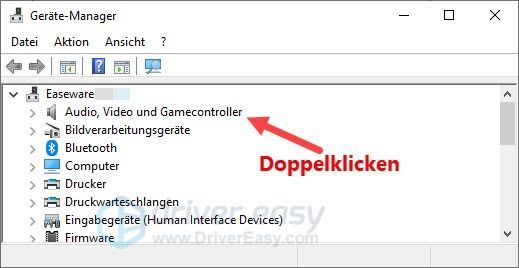
3) Κάντε δεξί κλικ την κάρτα ήχου σας , που χρησιμοποιείται για την αναπαραγωγή ήχου και επιλέξτε στο μενού περιβάλλοντος Απεγκατάσταση συσκευής έξω.
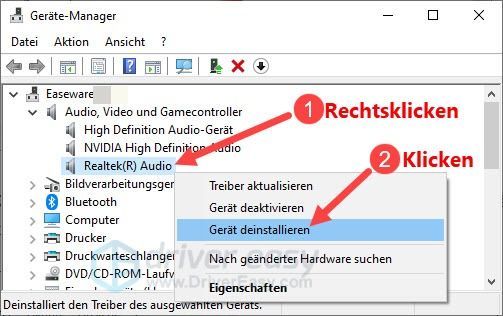
4) Βάλτε ένα τικ στο πλαίσιο δίπλα Διαγράψτε το λογισμικό προγράμματος οδήγησης για αυτήν τη συσκευή και κάντε κλικ Απεγκατάσταση .
Εάν είναι ενεργοποιημένη η επιλογή Διαγραφή λογισμικού προγράμματος οδήγησης για αυτήν τη συσκευή, το αντίστοιχο πακέτο προγράμματος οδήγησης στο Driver Store θα διαγραφεί όταν απεγκατασταθεί το πρόγραμμα οδήγησης. Εάν αυτό το πλαίσιο λείπει στο παράθυρο διαλόγου Απεγκατάσταση συσκευής, δεν θα πρέπει να υπάρχει πακέτο προγραμμάτων οδήγησης στο χώρο αποθήκευσης προγραμμάτων οδήγησης. Στη συνέχεια, απλώς κάντε κλικ Απεγκατάσταση . Μάθετε περισσότερα για το Driver Store .
5) Κάντε επανεκκίνηση του υπολογιστή σας.
Συνήθως το πρόγραμμα οδήγησης ήχου θα εγκατασταθεί αυτόματα μετά την επανεκκίνηση. Ελέγξτε εάν η αναπαραγωγή ήχου στον υπολογιστή σας λειτουργεί σωστά.
Εάν το πρόβλημα του ήχου παραμένει, το πρόγραμμα οδήγησης ήχου δεν μπορεί να εγκατασταθεί αυτόματα από το σύστημά σας ή το αυτόματα εγκατεστημένο πρόγραμμα οδήγησης δεν είναι ενημερωμένο. Σε αυτήν την περίπτωση χρειάζεστε το πρόγραμμα οδήγησης ήχου εγκαταστήστε με άλλο τρόπο .
Βήμα 2: Εγκαταστήστε το πρόγραμμα οδήγησης ήχου
Μπορείτε επίσης να αλλάξετε το πρόγραμμα οδήγησης ήχου αυτομάτως ή χειροκίνητα για εγκατάσταση.
Εγκαταστήστε αυτόματα το πρόγραμμα οδήγησης ήχου με το Driver Easy
Εάν δεν έχετε καμία απολύτως ιδέα από πού να βρείτε το σωστό πρόγραμμα οδήγησης ήχου και πώς να το εγκαταστήσετε, μπορείτε Driver Easy εγκαταστήστε αυτόματα το πιο πρόσφατο, πλήρως συμβατό πρόγραμμα οδήγησης για την κάρτα ήχου σας.
Driver Easy θα εντοπίσει αυτόματα το σύστημά σας και θα βρει τα σωστά προγράμματα οδήγησης για αυτό. Δεν χρειάζεται να διακινδυνεύσετε να κάνετε λήψη του λάθος προγράμματος οδήγησης ή να ανησυχείτε μήπως κάνετε λάθη κατά την εγκατάσταση.
Μπορείτε να κάνετε λήψη των προγραμμάτων οδήγησης με το ΕΛΕΥΘΕΡΟΣ- ή ΓΙΑ -Εγκαταστήστε την έκδοση του Driver Easy. Αλλά με αυτό PRO-έκδοση κάνε τα πάντα μαζί σου μόνο 2 κλικ (και παίρνεις πλήρης υποστήριξη όπως εγγύηση επιστροφής χρημάτων 30 ημερών ).
ένας) Για να κατεβάσετε και εγκαταστήστε το Driver Easy.
2) Τρέξε Driver Easy απενεργοποιήστε και κάντε κλικ Σάρωση τώρα . Όλα τα προβληματικά προγράμματα οδήγησης στο σύστημά σας θα εντοπιστούν μέσα σε ένα λεπτό.
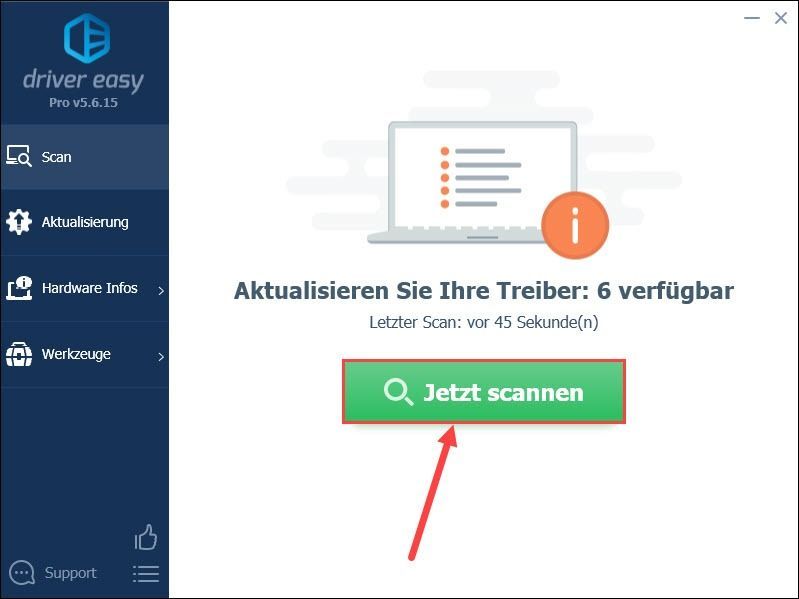
3) Κάντε κλικ Εκσυγχρονίζω Επόμενο κάρτα ήχου που έχετε επιλέξει στη λίστα για λήψη και εγκατάσταση της τελευταίας έκδοσης προγράμματος οδήγησης.
Ή απλώς κάντε κλικ Ανανέωση όλων για αυτόματη ενημέρωση όλων των προβληματικών προγραμμάτων οδήγησης συσκευών στο σύστημά σας.
(Και στις δύο περιπτώσεις, το PRO-έκδοση απαραίτητη.)
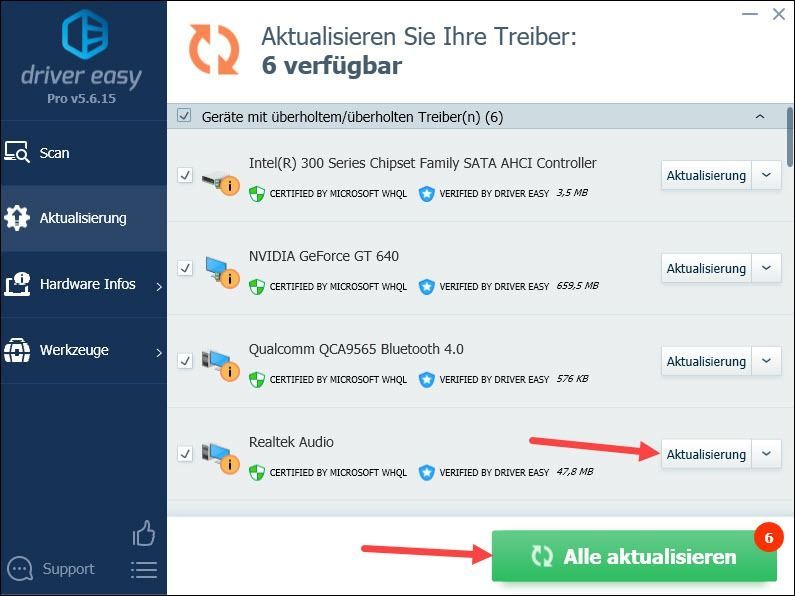
σχόλιο : Μπορείτε επίσης να χρησιμοποιήσετε τη ΔΩΡΕΑΝ έκδοση του Driver Easy για να ενημερώσετε τα προγράμματα οδήγησης σας, αλλά υπάρχουν ορισμένα βήματα που πρέπει να κάνετε με μη αυτόματο τρόπο.
4) Επανεκκινήστε τον υπολογιστή σας και ελέγξτε εάν ο υπολογιστής σας μπορεί να παίξει σταθερό ή καθαρό ήχο.
Πώς μπορώ να αναγνωρίσω ένα προβληματικό πρόγραμμα οδήγησης ήχου;
Εάν αντιμετωπίσατε πρόβλημα ήχου στον υπολογιστή σας με Windows, μπορείτε να ανοίξετε τη Διαχείριση Συσκευών και να ελέγξετε εάν το πρόγραμμα οδήγησης ήχου είναι ο ένοχος.
1) Στο πληκτρολόγιό σας, πατήστε το ταυτόχρονα Windows-Logo-Taste + R , δώσε devmgmt.msc ένα και πατήστε το Εισάγετε κλειδί για να εμφανίσετε τη Διαχείριση Συσκευών.
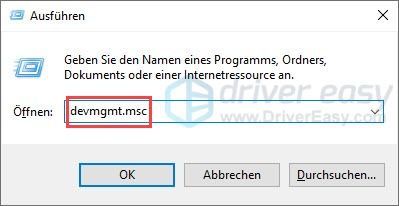
2) Κάντε διπλό κλικ στην κατηγορία Ελεγκτές ήχου, βίντεο και παιχνιδιών να τα επεκτείνει.
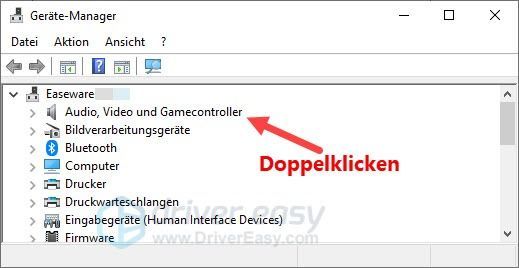
3) Όταν το βρείτε ένα προειδοποιητικό σύμβολο (π.χ. ένα κίτρινο προειδοποιητικό εικονίδιο τριγώνου όπως παρακάτω) δίπλα στο όνομα της κάρτας ήχου σας, μπορείτε να πείτε ότι η κάρτα ήχου σας βρίσκεται σε προβληματική κατάσταση που μπορεί να σχετίζεται με το πρόγραμμα οδήγησης.
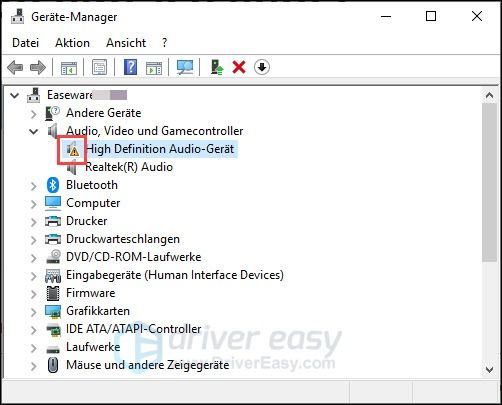
4) Συνεχίστε στην επόμενη ενότητα για να εγκαταστήσετε ξανά το πρόγραμμα οδήγησης ήχου για να επιλύσετε το πρόβλημα.
Η Διαχείριση Συσκευών δεν μπορεί πάντα να επισημαίνει τις προβληματικές συσκευές με ένα εικονίδιο προειδοποίησης για να επιστήσει την προσοχή σας. Εάν αντιμετωπίζετε πρόβλημα ήχου ενώ η κάρτα ήχου σας φαίνεται κανονική στη Διαχείριση Συσκευών, συνιστάται να εκτελέσετε μια επισκευή για το πρόγραμμα οδήγησης ήχου.Εγκαταστήστε το πρόγραμμα οδήγησης ήχου με μη αυτόματο τρόπο
Εναλλακτικά μπορείτε τον επίσημο ιστότοπο του κατασκευαστή της κάρτας ήχου ή του υπολογιστή σας επισκεφθείτε για να κατεβάσετε το πιο πρόσφατο συμβατό πρόγραμμα οδήγησης ήχου. Λάβετε υπόψη ότι κάνετε λήψη μόνο του προγράμματος οδήγησης ήχου που προέρχεται από αξιόπιστη πηγή και είναι συμβατό με το λειτουργικό σας σύστημα.
Αφού ολοκληρωθεί η λήψη του προγράμματος οδήγησης, εγκαταστήστε το σύμφωνα με τη συνήθη διαδικασία των Windows.
Ελπίζω αυτή η ανάρτηση να σας βοήθησε. Γράψτε τη γνώμη σας στην παρακάτω ενότητα σχολίων και μοιραστείτε τις εμπειρίες σας μαζί μας!
![[2022 Διόρθωση] Ζητήματα σύνδεσης διακομιστή Hitman 3 σε υπολογιστή](https://letmeknow.ch/img/other/04/hitman-3-serverbindung-probleme-auf-pc.png)



![Ζητήματα που δεν λειτουργεί το touchpad στα Windows 10/11 [Επιλύθηκε]](https://letmeknow.ch/img/knowledge-base/36/touchpad-not-working-issues-windows-10-11.png)

![[ΛΥΘΗΚΕ] Το Marvel's Guardians of the Galaxy συνεχίζει να συντρίβεται](https://letmeknow.ch/img/knowledge/48/marvel-s-guardians-galaxy-keeps-crashing.png)